Co zrobić, jeśli pobrałeś amigo. Jak całkowicie usunąć Amigo i wszystkie jego komponenty z komputera w systemie Windows. Odinstaluj za pomocą Panelu sterowania
Amigo... wcześniej to słowo wywoływało we mnie same pozytywne skojarzenia, jednak po pojawieniu się przeglądarki Amigo wszystko się zmieniło, nabrało dla mnie nowego znaczenia.
Zanim ci powiem, jak całkowicie i trwale usunąć przeglądarkę Amigo ze swojego komputera, podzielę się swoją historią, mam nadzieję, że będzie pouczająca.
Siedziałem przy komputerze, była 4 rano. I nagle przyszła mi do głowy myśl: „Muszę zainstalować Excela...”. Niezastąpiona rzecz do pracy. Wszedłem do wyszukiwarki, wpisałem odpowiednie zapytanie, wybrałem jeden z pierwszych wyników w wynikach wyszukiwania i kliknąłem „pobierz”. Witryna była „ciemna”, ale przywykłem do tego, że Yandex świetnie sobie radzi z generowaniem wyników wyszukiwania i usuwaniem z wyszukiwania witryn zawierających wirusy. Och, jak bardzo się myliłem...
Po uruchomieniu pobranego archiwum czekała mnie wyjątkowo niemiła niespodzianka. Na pulpicie zaczęły pojawiać się skróty...dużo. Amigo, Odnoklassniki, Protect Defender, Comet, Mail.ru. I to nie jest pełna lista ikon, które się pojawiły, tylko te, które pamiętam. I to nie jest najgorsze, znacznie gorsze było to, że antywirus Avast aż 7 razy wyświetlił komunikat o blokowaniu wirusów. Katastrofa.
W trybie awaryjnym wykonałem wszystkie możliwe procesy za pośrednictwem menedżera zadań, odłączonego od Internetu, ponieważ duże obciążenie procesora wyraźnie wskazywało, że proces instalacji nie został jeszcze zakończony i pojawiły się nowe „gadżety”.
A to wszystko o czwartej rano bardzo chciało mi się spać. Czyli, jak rozumiesz, zainstalowana przeglądarka Amigo okazała się najmniejszym z problemów.
Podsumowanie tej historii:
- Nie ufaj wyszukiwarkom w 100%;
- Zdecydowanie musisz zainstalować program antywirusowy, przynajmniej ten sam darmowy Avast;
- W podobnej sytuacji należy odłączyć się od Internetu i zakończyć wszystkie procesy stron trzecich za pośrednictwem menedżera zadań;
- Nigdy nie pobieraj ani nie instaluj niczego o czwartej rano :)
Nauczyłem się tej lekcji raz na zawsze.
Jak pozbyć się Amigo w Windows 7
Istnieje kilka opcji wydarzeń, każda z nich ma swoją własną sposób na pozbycie się przeglądarki Amigo:
- Wystarczy zainstalować przeglądarkę Amigo, bez niczego więcej.
- Moja wersja.
Amigo instaluje się samoczynnie - jak go usunąć na zawsze
Jeśli jest to pierwszy przypadek, oto co musisz zrobić:
Przejdź do „Start – Panel sterowania – Odinstaluj program”, znajdź tam Amigo i kliknij dwukrotnie lewym przyciskiem myszy na nim, aby go usunąć. Usunięcie należy wykonać dokładnie w ten sposób, ponieważ jeśli po prostu usuniesz skrót z pulpitu, sam program pozostanie.
Dostęp do menu „Odinstaluj program” można także uzyskać, wpisując „Odinstaluj program” w menu „Start” (działa w systemie Windows 7 i nowszych wersjach).
Musisz także usunąć Mail.ru Updater, jeśli istnieje, ponieważ dzięki niemu Amigo może się sam zregenerować.
Dla bezpieczeństwa możesz przejść do Start, wprowadzić polecenie MsConfig, przejść do zakładki Uruchamianie i odznaczyć Mail.ru Updater.
Cóż, teraz opowiem ci, jak udało mi się usunąć przeglądarkę Amigo, Mail.ru i inne programy oraz pozbyć się wirusów, które w moim przypadku dostały się na mój komputer.
- Nie uruchamiałem ponownie komputera w trybie awaryjnym, ponieważ obawiałem się, że wirusy mogą wniknąć głębiej w system.
Jeśli po zainstalowaniu tego „zestawu dżentelmena” komputer został ponownie uruchomiony, lepiej uruchomić ponownie w trybie awaryjnym z ładowaniem sterowników sieciowych.
Dla tych, którzy nie są wtajemniczeni, można to zrobić, naciskając klawisz F8 podczas uruchamiania komputera. - Musisz przejść do „Start – Panel sterowania – Odinstaluj program” i usunąć wszystkie nowe programy. Znalezienie ich nie jest trudne, wystarczy zwrócić uwagę na datę ich instalacji.
- Pamiętaj, aby zainstalować Avast i wykonać pełne skanowanie komputera.
- Zainstaluj Dr.Web CureIt. Doskonałe narzędzie lecznicze, które pomaga oczyścić komputer ze złośliwego oprogramowania.
- Pobierz Malwarebytes Anti-Malware. Kolejny dobry antywirus.
- Pobierz AdwCleaner i przeskanuj swój komputer. Usunie foldery utworzone przez programy i wyczyści rejestr.
Przyznaję, przeoczyłem punkt 4, jednak gorąco polecam korzystanie z tego narzędzia, nie ma czegoś takiego jak zbyt duże bezpieczeństwo.
Po wszystkich operacjach możesz usunąć programy antywirusowe, pozostawiając tylko Avast.
Mam nadzieję, że artykuł: „Jak całkowicie usunąć przeglądarkę Amigo ze swojego komputera” przydało ci się.
Każdy, kto nie słyszał o takiej przeglądarce, nigdy nie korzystał z Internetu na swoim domowym komputerze. Faktem jest, że Amigo bardzo uparcie proponuje instalację go na komputerze PC, stosując w tym celu nie do końca uczciwe metody. Najczęściej do nieautoryzowanej instalacji dochodzi podczas pobierania programów i aplikacji z sieci. Wyszukiwarka Amigo nie jest treścią wirusową, jednak powoduje niedogodności w działaniu. Przyjrzyjmy się sposobom całkowitego usunięcia.
Amigo zostało opracowane przez specjalistów portalu mail.ru jako wyszukiwarka. Pomimo pewnych zalet, sposób, w jaki jest on instalowany na komputerze, pozwala zaliczyć Amigo do typowego złośliwego oprogramowania.
Amigo powoduje takie problemy:
- zakłóca normalne działanie głównych przeglądarek;
- zużywa zasoby pamięci RAM i zajmuje wolne miejsce na dysku twardym;
- okresowo aktualizuje się do najnowszej wersji i ładuje pliki mail.ru;
- istnieje duże prawdopodobieństwo złapania wirusa podczas instalacji Amigo.
Uwaga! Przeglądarka wpasowuje się w procesy Windows, więc zwykłe czyszczenie, które tylko stwarza pozory, nie wystarczy, aby ją usunąć. Po ponownym uruchomieniu komputera zostanie on zainstalowany automatycznie.

Pierwszą rzeczą, którą musisz zrobić, to spróbować wyczyścić komputer za pomocą Aplikacje Windowsowe. Procedura jest następująca:

Ciekawy! Możesz szybko wywołać pasek wyszukiwania, używając kombinacji klawiszy Win+R
Usuwanie procesów poprzez menedżera zadań
W najnowsze wersje Amigo wpisuje się do Harmonogramu zadań Windows, co znacznie utrudnia jego usunięcie. Program nie przestanie Cię niepokoić, dopóki nie zostanie usunięty z procesów Menedżera zadań.
Harmonogram zadań możesz otworzyć za pomocą kombinacji klawiszy Ctrl+Alt+Del lub poprzez zakładkę „Panel sterowania” - „System i jego konserwacja” - „Administracja”. W harmonogramie zadań znajdujemy Amigo i MailRuUpdater i zamykamy te aplikacje.

Ważny! Z tego menu możesz przejść do lokalizacji przechowywania plików i wyczyścić tam wszystkie dane.
Czyszczenie rejestru systemu Windows
Po wykonaniu wszystkich operacji zaleca się sprawdzenie rejestru pod kątem wpisów z różnych szkodliwych aplikacji. Najlepiej zrobić to za pomocą specjalnego narzędzia, na przykład CCleaner, ADWCleaner lub analogu. Procedura jest następująca:
- Uruchom program na swoim komputerze.
- Wybierz polecenie „Analizuj”, „Skanuj” lub „Sprawdź”.
- Po zakończeniu skanowania usługa wyświetli na ekranie wszystkie podejrzane i niebezpieczne aplikacje znajdujące się w rejestrze.
- Użyj przycisku „Wyczyść”, aby usunąć niepotrzebne pliki.

Wyczyszczenie rejestru nie tylko pomoże pozbyć się Amigo, ale także poprawi wydajność twojego komputera.
Głównym powodem instalowania nieautoryzowanych treści na komputerze domowym jest nieostrożność użytkownika i brak jakiejkolwiek ochrony podczas przeglądania Internetu. Łatwym sposobem na zabezpieczenie się jest włączenie wbudowanej ochrony sprzętowej w przeglądarce i zainstalowanie dowolnego z dostępnych programów antywirusowych.
Wideo - Jak całkowicie usunąć przeglądarkę amigo z komputera
Niezależnie od tego, jak dokładnie ta przeglądarka pojawiła się na Twoim komputerze, musisz wiedzieć, jak całkowicie usunąć Amigo ze swojego komputera, aby nie sprawiał problemów podczas korzystania z komputera.
Trudności
Usunięcie tej przeglądarki internetowej z komputera to zadanie, z którym początkujący użytkownik będzie bardzo trudny. Jeśli po prostu odinstalujesz przeglądarkę ze swojego komputera, z czasem może ona pojawić się ponownie. W tym przypadku nie ma znaczenia, jak dokładnie to „wyłapałeś” - instalując go celowo lub podczas instalowania programów, takich jak oprogramowanie innych firm.
Możesz usunąć przeglądarkę Amigo ze swojego komputera w kilku krokach. Wykonuj je po kolei, by nie spotkać go ponownie.
Jest to standardowa procedura, po której każdy inny program zostanie usunięty z komputera. Ponieważ jednak po dezinstalacji proces Mail.ru Updater pozostaje w systemie, automatycznie pobierze on przeglądarkę internetową i zainstaluje ją ponownie na komputerze.
Zakończenie procesu

Wyłącz podczas uruchamiania

Wideo
Film wyraźniej pokazuje proces usuwania Amigo.
Czyszczenie za pomocą specjalnych programów
Nie zawsze możliwe jest usunięcie przeglądarki Amigo ze swojego urządzenia w standardowy sposób. W takim przypadku użyj specjalnego programu AdwCleaner. Narzędzie usunie przeglądarkę Amigo i inne złośliwe oprogramowanie z Twojego komputera, w tym automatycznie.

Wniosek
Instalacja przeglądarki Amigo na komputerze następuje poprzez zaniedbanie lub razem z różnymi programami jako oprogramowanie dodatkowe. Nie możesz usunąć go z komputera standardową metodą, dlatego postępuj zgodnie z instrukcjami opisanymi w artykule. Użyj także specjalnego programu o nazwie AdwCleaner, który usunie go automatycznie.
Dzień dobry. Każdy użytkownik Internetu korzysta z różnych przeglądarek, aby łączyć się z różnymi witrynami. Większość przeglądarek jest znana od dawna i zdecydowanie zdobyła swoje miejsce w Internecie. Są to Google Chrome, Opera, Mozilla Firefox, przeglądarka Yandex, Safari.
Przyzwyczailiśmy się do nich i często z nich korzystamy. Jednak niektóre przeglądarki, nawet znanych firm, nie osiągnęły takiej popularności i wielu producentów przeglądarek oburza się tą sytuacją. Nawet, co ciekawe, tak znane firmy jak Yandex i Mail.ru.
Zapewne dobrze pamiętasz, że firma Yandex początkowo po prostu narzucała użytkownikom swoją przeglądarkę. Często oferowała go w wyszukiwarce Yandex (i czasami nadal to oferuje) i rozprowadzała go wraz z różnymi rosyjskojęzycznymi programami. Instalujesz program, który Ci się podoba, a wraz z nim instalowana jest przeglądarka Yandex i inne komponenty Yandex.
Ale z biegiem czasu Yandex nadal zdołał przedstawić swoją przeglądarkę masom, a czarne metody dystrybucji zniknęły. Teraz Yandex dość rzadko narzuca swojej przeglądarce takie sposoby.
Ale to, co udało się Yandexowi, Mail.ru, kolejny znany Rosyjska firma. Mail stworzył własną przeglądarkę Amigo opartą na silniku Chrome (przeglądarka Yandex jest również zbudowana na tym samym silniku). Tak więc Amigo nie pozostaje popularną przeglądarką, ale jest zainstalowana na 82% rosyjskich komputerów. To taki paradoks.
Ale ten paradoks można wyjaśnić w prosty sposób. Większość mieszkańców RuNet po prostu nie wie, jak usunąć tę przeglądarkę (szkodnika). Chociaż to, czy jest to szkodnik, czy nie, jest kwestią kontrowersyjną. Moja koleżanka często go używa i jest zadowolona. Sam korzystam z przeglądarki Yandex (która również była wcześniej wdrażana podobnymi metodami) i również jestem zadowolony.
Jak uchronić się przed instalacją przeglądarki Amigo
- Po pierwsze, przyjaciele, instalując dowolny program, spójrzcie na wszystkie pola wyboru, które program oferuje do zainstalowania z nim. Usuwamy dodatkowe. Zwłaszcza, gdy pola wyboru są w języku angielskim i nie rozumiesz, o co program prosi Cię o zainstalowanie. W ten sposób możesz uchronić się nie tylko przed programami szkodników (co nie jest takie straszne), ale także przed prawdziwymi programami wirusowymi.
- Jeśli jesteś zbyt leniwy, aby zrobić to samodzielnie, zainstaluj program Unchesky. Usuwa wszystkie podejrzane znaczniki podczas instalacji programu. Unchesky jest bezpłatny. Pisałem o niej.
- Pobieraj niezbędne programy wyłącznie z oficjalnych witryn lub zaufanych witryn z torrentami. Chociaż jeśli chodzi o strony z torrentami, nikt nie jest tam bezpieczny. Bez wiedzy administratora użytkownicy mogą instalować podejrzane programy.
Jak usunąć Amigo, jeśli jest już na komputerze
Ale wyobraźmy sobie sytuację, w której Amigo przejął już Twój komputer, a na ekranie monitora pojawia się nie tylko sama przeglądarka, ale także aplikacje Mail, Odnoklassniki, VKontakte i Mail Sputnik. W ogóle nie rozumiem, dlaczego poczta je narzuca, VK jest już najpopularniejszą siecią społecznościową. sieć w RuNet i OK jest dość popularna.
Tak więc, przyjaciele, ta przeglądarka nie jest jeszcze zainstalowana na moim komputerze, ale dla waszego dobra zainstaluję ją teraz. Przed takimi procedurami, jeśli flirtujesz ze szkodnikami, pamiętaj o utworzeniu punktu przywracania, a najlepiej obrazu systemu Windows, co też zrobiłem.
Co ciekawe, w momencie instalacji przeglądarki mój program antywirusowy ESET został zaalarmowany. Przeglądarka została zainstalowana, ale aplikacje OK i VK nie zostały zainstalowane. Najprawdopodobniej w związku z tym, że zainstalowałem przeglądarkę z własnej woli, nie zabrała ich ona ze sobą. Chociaż miałem je instalowane wraz z programami i ledwo mogłem się ich pozbyć.
Ogólnie mam wrażenie, że przeglądarka próbuje mnie zadowolić, szkoda nawet ją usunąć. Działa bardzo szybko. Moim zdaniem jest szybszy od Chrome, chociaż jest to zrozumiałe, przeglądarka jest czysta, nie ma historii ani zakładek. Myślę, że w tym czasie programiści ulepszyli ją, podobnie jak w przypadku Yandex Browser, i stała się naprawdę przyzwoitą przeglądarką!
Jak widać na zrzucie ekranu, system wyszukiwania domyślnie zawiera Mail.ru. Ponadto w lewej kolumnie domyślnie znajdują się etykiety OK, Mój świat i inne.
Usuwanie Amigo poprzez panel sterowania


Jest to najpopularniejsza metoda, ale nie najskuteczniejsza. Przejdź więc do panelu sterowania, wybierz „Kategoria”, „Programy”, „Odinstaluj programy”. W oknie, które zostanie otwarte, wybierz tę przeglądarkę i kliknij „Usuń”. Program zostanie usunięty, ale nie całkowicie.

W przypadku instalacji bez Twojej zgody na tej liście znajdują się skróty OK, My World, VK i inne aplikacje przeglądarkowe.

Lub spójrz na ten stary zrzut ekranu, na którym widzimy, że poniżej amigo znajduje się „Serwis automatyczna aktualizacja programy” z etykietą z Mail.ru

Jak już zauważyłem, teraz ta przeglądarka nie zachowuje się agresywnie. Jak pokazano na zrzucie ekranu, usuwa również dane przeglądarki.
Usuwanie przeglądarki za pomocą menedżera zadań
Uruchamiamy dyspozytora (mam Windows 10) kombinacją Alt + Ctrl + Del i dokładnie przeglądamy wszystkie okna. Nie mam go na starcie, bo go tam nie umieściłem. Doskonały program, chroni pobieranie przed ingerencją niechcianych programów. Więcej szczegółów na ten temat w moim artykule. Ale spójrzmy prawdzie w oczy, to tak, jakby Amigo nie zainstalował się na Tobie w Windows 7.

Otwórz menedżera „Procesy”. A w procesach widzimy napis MailRuUpdater.exe.

Kliknij go prawym przyciskiem myszy i zobacz miejsce, w którym jest przechowywany.

Następnie wracając do menedżera, kliknij ten napis w „Procesach” i prawym przyciskiem wybierz „Zakończ proces”. Następnie poprzez konfigurację systemu wchodzimy w Startup. Widzimy, że jest tam idealnie zlokalizowany, kliknij „Wyłącz proces”. Przeglądarka została usunięta, ale zaleca się późniejsze wyczyszczenie rejestru i systemu za pomocą CCLeaner lub innego podobnego programu.
Usuwamy przeglądarkę za pomocą Revo Uninstaller
Powtarzałem kilka razy, że nie lubię odinstalowywać programów poprzez Panel sterowania. Aby usunąć programy, istnieją specjalne programy dezinstalacyjne. Otwórz więc program „”. Zwróć uwagę na okno „Nowe programy”. Jak widać, istnieją tutaj trzy skróty. AOMEI Backupper to program do tworzenia kopii całego dysku C.

Niedawno pojawił się program Unity Web Player. Klikam na niego i widzę, że pojawił się dzisiaj w systemie. No i oczywiście Amigo. Będziesz musiał usunąć zarówno gracza, jak i Amigo, ponieważ... Ten odtwarzacz to program przeglądarkowy, najprawdopodobniej firmy Amigo. Zatem wybierz Amigo i kliknij „Odinstaluj”.

Mamy teraz wstępną analizę dezinstalacji.

Następnie program pyta ponownie:

Zaznacz pole i kliknij „Usuń”. Następnie kliknij „Szukaj”. Program zaczyna szukać wszelkich śladów Amigo. Widzimy wynik dezinstalacji. Sprawdzamy wszystkie pozycje zaznaczone pogrubioną czcionką (program znalazł sekcje w rejestrze pozostawione przez przeglądarkę). Kliknij Usuń.

Te sekcje rejestru zostały usunięte, kliknij „Zakończ”. W Revo zniknął Amigo, pozostał natomiast niezrozumiały odtwarzacz Unity Web Player, który do dziś nie istniał. Nie będziemy podejmować ryzyka; odinstalujemy go w ten sam sposób.

Jak widać na zrzucie ekranu, odtwarzacz ten zapchał rejestr jeszcze bardziej niż niechciana przeglądarka. Dokładnie studiujemy listę. Wszystko za wyrażeniem Unity Web Player można usunąć, ponieważ. te pliki do niego należą. Kliknij Usuń.


Przeglądamy Revo i widzimy, że nie zawiera Amigo ani jego odtwarzacza. Właściwie to wszystko. Niechciana przeglądarka została usunięta. Ale ze względów bezpieczeństwa możesz także wyczyścić rejestr lub podobny program. Teraz pozostaje tylko zrestartować komputer i upewnić się, że Amigo całkowicie zniknął. I to właśnie zrobiłem. Powodzenia!
Witaj Dmitrij! Pytanie.Jak usunąć przeglądarkę Amigo ze swojego komputera?
W skrócie opowiem, jak pobrałem tę przeglądarkę zamiast innego programu, będzie to lekcja dla wielu.
Potrzebowałem optymalizatora system operacyjny i na jednej stronie widziałem tę reklamę. Zdecydowałem się pobrać optymalizator i kliknąłem przycisk „Pobierz za darmo”, co zakończyło się pobraniem i zainstalowaniem przeglądarki Amigo w moim systemie...
Jak usunąć Amigo z komputera

Cześć przyjaciele! Nie masz pojęcia, ile razy usuwałem przeglądarkę Amigo z komputerów moich znajomych, krewnych i klientów. Najciekawsze jest to, że w Internecie krąży wiele różnych instalatorów tej przeglądarki, a najbardziej nieszkodliwy można pobrać z oficjalnej strony twórców Amigo. W takim przypadku przeglądarka również będzie źle działać na Twoim komputerze, ale możesz ją usunąć w zwykły sposób, korzystając z panelu „Odinstaluj lub zmień program”. Ale jeśli Amigo zostało zainstalowane w Twoim systemie bez Twojej wiedzy, wówczas przeglądarka została zainstalowana jako „ instalacja wsadowa» wraz z jakimkolwiek innym niechcianym programem i należy je usunąć razem. CzęściejAmigo jest instalowane wraz z inną złośliwą przeglądarką« Zaxar Games Browser” i niezrozumiałą usługęMailRuUpdater (którego sam wyparł się dawno temu Mail.Ru) , jeśli znajdziesz te programy podczas uruchamiania systemu operacyjnego, prawdopodobnie będzie jeszcze kilka wirusów i kilka nieznanych (i co najważniejsze bezużytecznych) narzędzi do czyszczenia rejestru i optymalizatorów systemu Windows. W tym przypadku to wszystko"Dobry „należy usunąć wraz zAmigo i jest to całkiem łatwe do zrobienia.
Menedżer zadań -> Uruchamianie. Jak widać, wraz z Amigo, usługa MailRuUpdater znajduje się w startowym systemie.
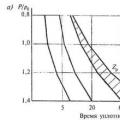 Podstawowe parametry trybu technologicznego i wskaźniki wydajności Klasyfikacja pieców i podstawowe parametry technologiczne pracy
Podstawowe parametry trybu technologicznego i wskaźniki wydajności Klasyfikacja pieców i podstawowe parametry technologiczne pracy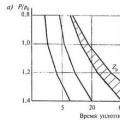 Fizyko-chemiczne podstawy technologii szkła i ceramiki szklanej Klasyfikacja pieców i główne technologiczne parametry eksploatacyjne
Fizyko-chemiczne podstawy technologii szkła i ceramiki szklanej Klasyfikacja pieców i główne technologiczne parametry eksploatacyjne Symbole w różnych obwodach elektrycznych
Symbole w różnych obwodach elektrycznych